از طریق منوی جستجو مطلب مورد نظر خود در وبلاگ را به سرعت پیدا کنید
افزودن PHP به وردپرس: 2 روش برای افزودن قطعه کد PHP
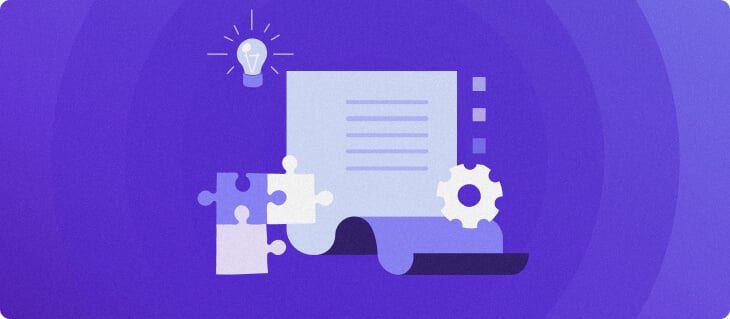
سرفصلهای مطلب

وردپرس یک سیستم مدیریت محتوای متن باز (CMS) است که با PHP، یک زبان برنامه نویسی محبوب که توسط آن استفاده می شود، ساخته شده است 76.8 درصد از وب سایت ها. دانستن روش عملکرد زبان برنامه نویسی می تواند به شما کمک کند تا از وب سایت خود بیشتر استفاده کنید.
مشکل اینجاست که وردپرس به دلایل امنیتی به کاربران اجازه نمی دهد کد PHP را از طریق بلوک یا ویرایشگر کلاسیک اضافه کنند. شما باید یا از یک افزونه استفاده کنید یا آن را به صورت دستی به فایل های وب سایت خود اضافه کنید.
این مقاله راه های مختلف درج کد PHP در وردپرس را بررسی می کند. حتی اگر توسعهدهنده وردپرس نباشید، مراحل انجام آن آسان است.
2 روش برای افزودن PHP به وردپرس
قبل از پرداختن به این آموزش، بهتر است PHP و نقش آن در وردپرس را بدانید. هنگامی که با آن راحت شدید، روش های زیر را برای افزودن کد PHP سفارشی بر اساس کاوش کنید روی نیازها و موقعیت خاص شما
مهم! قبل از افزودن قطعه کد برای ایمن نگه داشتن اطلاعات خود، از کل وب سایت وردپرس خود نسخه پشتیبان تهیه کنید.
روش اضافه کردن کد PHP با استفاده از افزونه
همانطور که قبلا ذکر شد، وردپرس کاربران را از اضافه کردن کد سفارشی به طور مستقیم از طریق ویرایشگر داخلی برای جلوگیری از حملات تزریق کد محدود می کند. برای وارد کردن ایمن کد PHP در یک پست وردپرس یا page، می توانید ابتدا آن را به یک کد کوتاه تبدیل کنید.
در حالی که می توانید به صورت دستی یک کد کوتاه در وردپرس ایجاد کنید، یک افزونه می تواند آن را ساده کند process. چندین افزونه برای افزودن کد سفارشی در مخزن وردپرس موجود است. برای این آموزش، ما از یکی از محبوب ترین گزینه ها استفاده خواهیم کرد. WPCode.


در اینجا روش افزودن یک قطعه کد PHP با استفاده از افزونه WPCode WordPress آورده شده است:
- افزونه را نصب و فعال کنید. را قطعه کد منو ظاهر خواهد شد روی نوار کناری داشبورد وردپرس شما پس از فعال سازی موفقیت آمیز.


- هدایت به قطعه کد → Snippet را اضافه کنید برای یافتن کتابخانه ای از کدهای از پیش ساخته شده برای توابع خاص. از آنجایی که می خواهیم کد PHP سفارشی اضافه کنیم، آن را انتخاب کنید از اسنیپت استفاده کنید دکمه زیر کد سفارشی خود را اضافه کنید (قطعه جدید) گزینه.


- یک نام برای قطعه کد PHP جدید خود وارد کنید و کد را در آن بنویسید پیش نمایش کد جعبه فراموش نکنید که تنظیم کنید نوع کد فیلد کشویی به قطعه PHP. برای این مثال، ما یک قطعه کد سفارشی ایجاد می کنیم تا منطقه زمانی لس آنجلس را بازیابی کنیم و نام آن را “منطقه زمانی را دریافت کنید” اصابت ذخیره قطعه.


- را درج بخش تعیین می کند که چگونه می خواهید قطعه PHP جدید را به وب سایت خود اضافه کنید. بیایید استفاده کنیم درج خودکار و تنظیم مکان به پاورقی گسترده سایت. کلید را در نوار منوی بالا انتخاب کنید تا قطعه کد فعال شود و ضربه بزنید به روز رسانی. این تنظیم منطقه زمانی درخواستی را در قسمت فوتر همه صفحات نمایش می دهد.


- را کد کوتاه گزینه کد شما را به یک نسخه ساده تبدیل می کند که می توانید آن را کپی و جایگذاری کنید روی پست ها و صفحات وردپرس. بزن به کپی 🀄 را فشار دهید و کد کوتاه را قرار دهید روی پست وردپرس انتخابی شما یا page.


- اگر شما انتخاب کنید درج خودکار گزینه، شما می توانید یک منطق شرطی برای اجرای کد PHP سفارشی تنظیم کنید. نسخه رایگان ارائه می دهد کاربر و صفحه پارامترهایی که شامل نقش کاربر است، page نوع و URL خاص انتخاب کنید اضافه کردن گروه جدید و منطق شرطی را پیکربندی کنید، سپس ضربه بزنید به روز رسانی.


اگر WPCode نیازهای شما را برآورده نمی کند، سایر گزینه های افزونه وردپرس را در زیر در نظر بگیرید:
- قطعه کد ‒ شامل یک ویرایشگر کد با ویژگی های بررسی خطا است و به شما امکان می دهد قطعه های مشابه را با استفاده از برچسب ها گروه بندی کنید.
- کد سر و پاورقی ‒ اولویت کد سفارشی را تعیین می کند روی بخش سرصفحه، بدنه و پاورقی.
- قطعه پست ‒ ترتیب قطعه ها را با استفاده از قابلیت کشیدن و رها کردن تغییر می دهد.
نکته حرفه ای
را WPCode افزونه همچنین به شما امکان می دهد کد سفارشی را به زبان برنامه نویسی دیگر وارد کنید. به عنوان مثال، مقاله ما را بررسی کنید تا بیشتر بدانید که چگونه از آن برای افزودن جاوا اسکریپت به وب سایت های وردپرس استفاده کنید.
چگونه PHP را به صورت دستی به وردپرس اضافه کنیم
روش افزونه درج کد PHP سفارشی در سایت شما را آسان می کند، اما ممکن است برای سفارشی سازی پیشرفته محدود باشد. برای انعطاف پذیری بیشتر، این کار را به صورت دستی انجام دهید. به یاد داشته باشید که قبل از ایجاد تغییرات در هر یک از فایل های PHP از وب سایت خود نسخه پشتیبان تهیه کنید تا در صورت بروز خطا، اطلاعات خود را ایمن نگه دارید.
دو راه اصلی برای اضافه کردن کد PHP به سایت وردپرسی شما به صورت دستی وجود دارد – با استفاده از ویرایشگر تم وردپرس و یک مدیر فایل یا یک سرویس گیرنده FTP با ویرایشگر متن
ویرایشگر تم برای افزودن سریع کد PHP ایده آل است، زیرا از داشبورد وردپرس شما قابل دسترسی است. با این حال، فاقد قابلیتهای کدنویسی است که ویرایشگران کد ارائه میدهند، مانند بررسی خطا و تکمیل خودکار.
در اینجا روش افزودن PHP سفارشی در وردپرس با استفاده از ویرایشگر تم آورده شده است:
- سر به ظاهر → ویرایشگر فایل تم از داشبورد مدیریت شما
- انتخاب کنید توابع تم روی نوار کناری سمت راست برای باز کردن فایل functions.php.


- کد مربوطه را برای عملکرد مورد نظر خود به ویرایشگر وردپرس اضافه کنید، سپس ضربه بزنید به روز رسانی فایل.
اگر می خواهید فایل های افزونه را تغییر دهید، به آن بروید پلاگین ها → ویرایشگر فایل پلاگین و همان مراحل بالا را دنبال کنید. به خاطر داشته باشید که مکان ویرایشگرهای پلاگین و تم بسته به آن می تواند متفاوت باشد روی موضوع فعال شما
از طرف دیگر، با استفاده از وب خود، در فایل های وردپرس خود تغییراتی ایجاد کنید hostمدیر فایل یا یک سرویس گیرنده FTP مانند FileZilla ممکن است برای کاربرانی که دانش فنی دارند بهترین باشد. این روش همچنین به شما امکان می دهد به فایل های دیگر فراتر از تم ها و افزونه ها دسترسی داشته باشید و آنها را تغییر دهید.


در اینجا روش افزودن یک قطعه کد PHP به وردپرس با استفاده از آن آورده شده است هاستینگerمدیر فایل:
- انتخاب کنید مدیر فایل از داشبورد hPanel شما.


- دوبار کلیک کنید روی را public_html پوشه برای مرور فایل های سایت شما.


- را وارد کنید wp-content پوشه برای ایجاد تغییرات در تم ها و افزونه های خود. مثلا باز کنید تم ها → پوشه تم و توابع PHP را به functions.php فایل. دوبار کلیک کنید روی فایل PHP را باز کنید و ضربه بزنید صرفه جویی پس از اتمام کار


اگر میخواهید فایلهای قالب خود را تغییر دهید، توصیه میکنیم یک تم فرزند وردپرس ایجاد کنید و کدهای PHP خود را در آنجا اضافه کنید. جدا نگه داشتن طرح زمینه فرزند از والدینش به شما امکان میدهد کد اصلی را حفظ کنید و اطمینان حاصل کنید که بهروزرسانیهای طرح زمینه سفارشیسازیهای شما را بازنویسی نمیکنند.
خواندن پیشنهادی برای گسترش عملکرد وب سایت وردپرس شما
آموزش وردپرس
HTML چیست؟ مبانی زبان نشانه گذاری فرامتن توضیح داده شده است
CSS چیست و چگونه کار می کند؟
جاوا اسکریپت چیست؟ مقدمه ای اساسی برای JS برای مبتدیان
هر آنچه باید درباره wp-config.php بدانید
11 بهترین فریم ورک پی اچ پی برای توسعه دهندگان مبتدی تا حرفه ای
WP-Content Uploads: چیست و چگونه فایل ها را در وردپرس آپلود کنیم
چرا PHP را به وردپرس اضافه کنید؟
برای وب سایت های در حال اجرا روی میزبانی مدیریت شده وردپرس، درج کد PHP سفارشی مزایای زیر را ارائه می دهد:
- عملکرد پیشرفته ‒ ویژگی های منحصر به فردی را اضافه کنید که ممکن است با پلاگین ها یا تم های استاندارد قابل دستیابی نباشند.
- راه حل های سفارشی ‒ راه حل های سفارشی برای نیازهای خاص خود و تقاضاهای رو به رشد کاربر ایجاد کنید.
- طرح های منحصر به فرد ‒ عناصر طراحی و طرحبندیهای خاصی را پیادهسازی کنید که وبسایت شما را با استفاده از تمهای خارج از قفسه از سایرین متمایز میکند.
- ادغام ‒ خدمات خارجی، API ها یا پایگاه های داده را به طور یکپارچه در سایت وردپرس خود ادغام کنید و تعاملات پیچیده و مدیریت داده ها را امکان پذیر می کند.
- اتوماسیون ‒ خودکار کردن وظایف تکراری برای صرفه جویی در زمان و ساده کردن پردازش داده ها.
- امنیت بهبود یافته است ‒ اگر به درستی اجرا شود، می توانید کنترل بهتری بر اقدامات امنیتی وب سایت خود داشته باشید.
- صرفه جویی در هزینه – لازم نیست تکیه کنید روی پلاگین های شخص ثالث گران قیمت برای مقیاس بندی وب سایت شما.
نتیجه
وردپرس، با استفاده از زبان برنامه نویسی PHP که به طور گسترده مورد استفاده قرار می گیرد، پتانسیل باورنکردنی برای سفارشی سازی وب سایت و قابلیت های گسترده ارائه می دهد. درک نقش PHP در وردپرس و روش عملکرد آن می تواند به شما قدرت دهد تا توانایی های وب سایت خود را به حداکثر برسانید.
بیایید دو روش موثر برای افزودن کد PHP جدید به سایت وردپرس خود را مرور کنیم:
- استفاده از افزونه قطعه کد وردپرس، مانند WPCode.
- افزودن کد به صورت دستی از طریق ویرایشگر تم وردپرس، وب شما host’s File Manager یا یک سرویس گیرنده FTP.
امیدواریم این مقاله به شما کمک کرده باشد تا وب سایت خود را با استفاده از کد PHP در وردپرس تنظیم کنید. اگر هنوز سؤالی دارید، با بخش سؤالات متداول ما مشورت کنید یا آنها را در بخش نظرات زیر ارسال کنید.
افزودن PHP به سوالات متداول وردپرس
این بخش برخی از متداول ترین سوالات در مورد درج PHP در سایت های وردپرس را پوشش می دهد.
چگونه PHP را به سایت وردپرس خود اضافه کنم؟
می توانید از افزونه وردپرس استفاده کنید یا به صورت دستی از طریق ویرایشگر تم وردپرس، وب خود، این کار را انجام دهید host’s File Manager یا یک سرویس گیرنده FTP.
آیا می توانم کد PHP را بدون پلاگین در صفحه وردپرس وارد کنم؟
بله، تو میتونی. قطعه PHP را در یکی از فایل های وب سایت خود تعریف کنید و کد کوتاه را در هر جایی قرار دهید روی وردپرس page.
کد پی اچ پی را کجا قرار دهم؟
مکان کد شما بستگی دارد روی هدفش. اگر با تکه کدهایی کار می کنید که افزونه ها، تم ها یا محتوای وب سایت را تغییر می دهند، آنها باید در wp-content فهرست راهنما. اگر می خواهید توابع سایت خود را تغییر دهید، کد PHP را به آن اضافه کنید wp-config.php فایل. صرف نظر از جایی که کد را قرار داده اید، به یاد داشته باشید که قبل از انجام هر گونه تغییری از وب سایت خود نسخه پشتیبان تهیه کنید تا در صورت بروز خطا از داده های خود محافظت کنید.
لطفا در صورت وجود مشکل در متن یا مفهوم نبودن توضیحات، از طریق دکمه گزارش نوشتار یا درج نظر روی این مطلب ما را از جزییات مشکل مشاهده شده مطلع کنید تا به آن رسیدگی کنیم
زمان انتشار: 1402-12-30 19:55:03



